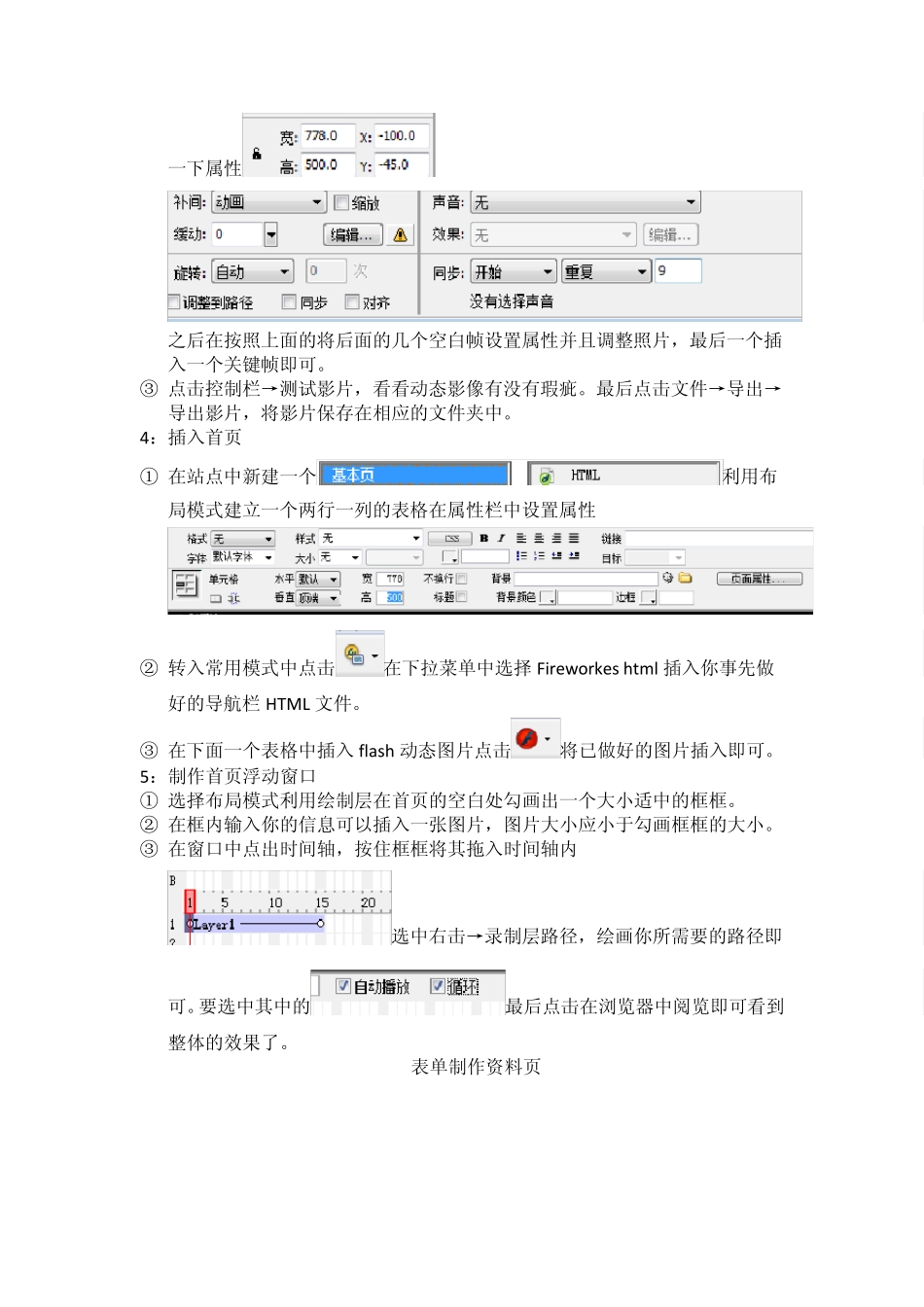网站页面布局实训实验报 = 首页的创建 1:站点的建立 Dreamw er 8 管理站点新建一个站点,站点保存在你新建的文件夹中(文件夹的名称是:学号+姓名) 2:导航栏的建立 ① 打开桌面上的filew ork 软件,点击新建,创建一个大小宽为778 像素;高为任意像素;分辨率为72 像素\英寸的画布。 ② 在矢量栏中选择“矩形”工具,勾画出一个大小适中的小画布。 ③ 按住Ctrl+F8 会弹出一个对话框,在对话框中选取按钮按Enter 键即可。在使用“矩形”工具画出相应大小的矩形框,调制自己喜欢的颜色或者在资源库中选择喜欢的样式。再点击文本工具在画布上面写上“首页”字样,点击元件对话框从中选择‘滑过’按钮,点击右下角的‘复制弹起时图形’,调整一下字体的颜色,不然在浏览时无法产生效果。之后一次按照上面的步骤分别点击“元件”中的‘按下’‘按下时滑过’按钮,在按下时会在左上角出现一栏‘包括导航栏按下状态’将前面的勾不勾中。后面就不做要求,最后点击完成即可。 ④ 将已做好的按钮拖动到原先的画布中按照平均空隙合理安排按钮。 ⑤ 点击左上方的文件按钮选择导出,将文件导入适应的文件夹中即可。 3:制作动态图片 ① 打开FLASH 软件创建一个新的FLASH 文档。在时间轴上添加相应的帧,例如:在时间轴上添加四个空白帧分别在10 20 30 的点上右击分别插入一个空白帧(如图所示) ② 选中第一个帧在左上角的文件中点击导入→导入到舞台,选择一张自己喜欢的图片导入其中,点击已导入的图片在属性栏中调整图片的大小将图片设置一下属性之后在按照上面的将后面的几个空白帧设置属性并且调整照片,最后一个插入一个关键帧即可。 ③ 点击控制栏→测试影片,看看动态影像有没有瑕疵。最后点击文件→导出→导出影片,将影片保存在相应的文件夹中。 4:插入首页 ① 在站点中新建一个利用布局模式建立一个两行一列的表格在属性栏中设置属性 ② 转入常用模式中点击在下拉菜单中选择 Firew orkes html 插入你事先做好的导航栏HTML 文件。 ③ 在下面一个表格中插入flash 动态图片点击将已做好的图片插入即可。 5:制作首页浮动窗口 ① 选择布局模式利用绘制层在首页的空白处勾画出一个大小适中的框框。 ② 在框内输入你的信息可以插入一张图片,图片大小应小于勾画框框的大小。 ③ 在窗口中点出时间轴,按住框框将其拖入时间轴内选中右击→录制层路径,绘画你所需要的路径即可。要选中其中的最后...